1、打开PS,按ctrl+O打开一张图片,选择历史记录艺术画笔工具,涂抹背景,如图

2、继续使用画笔涂抹背景区域,如图
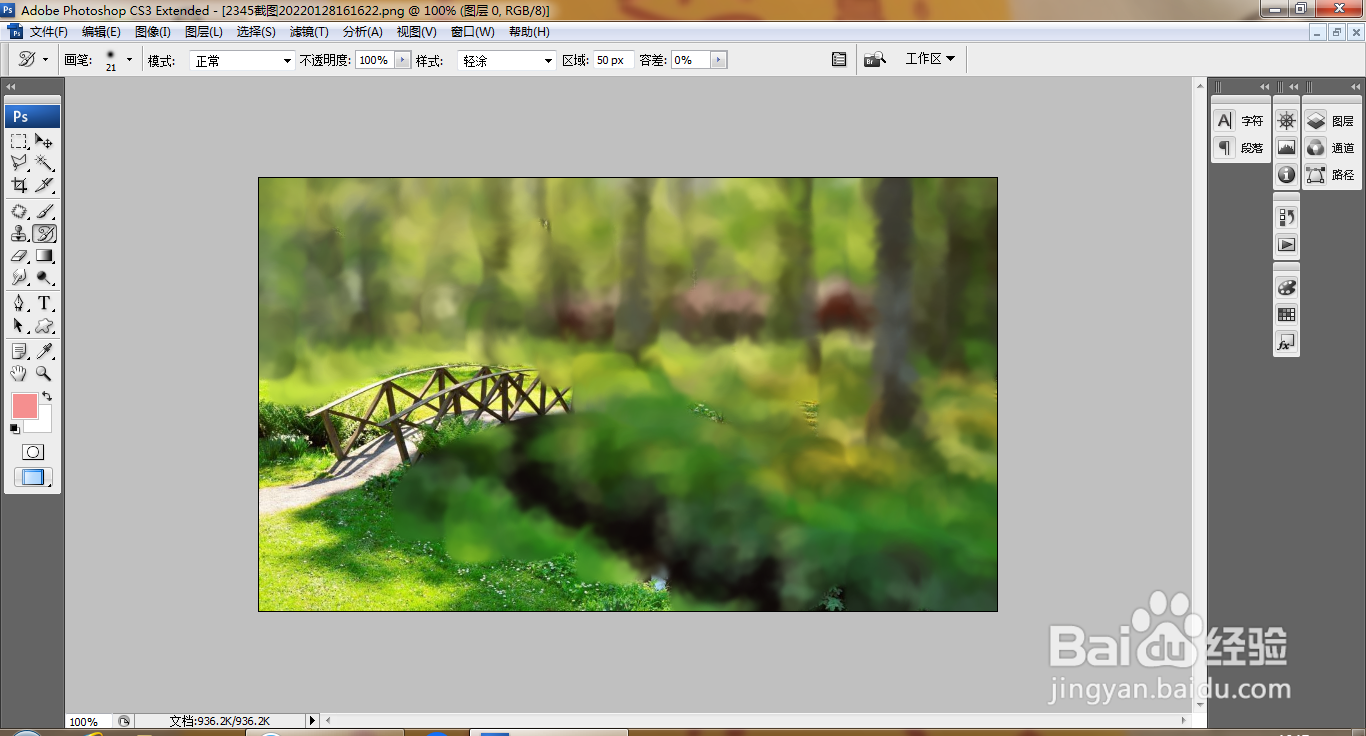
3、继续使用历史记录画笔工具,继续涂抹,如图

4、设置图层混合模式为饱和度,继续涂抹,如图
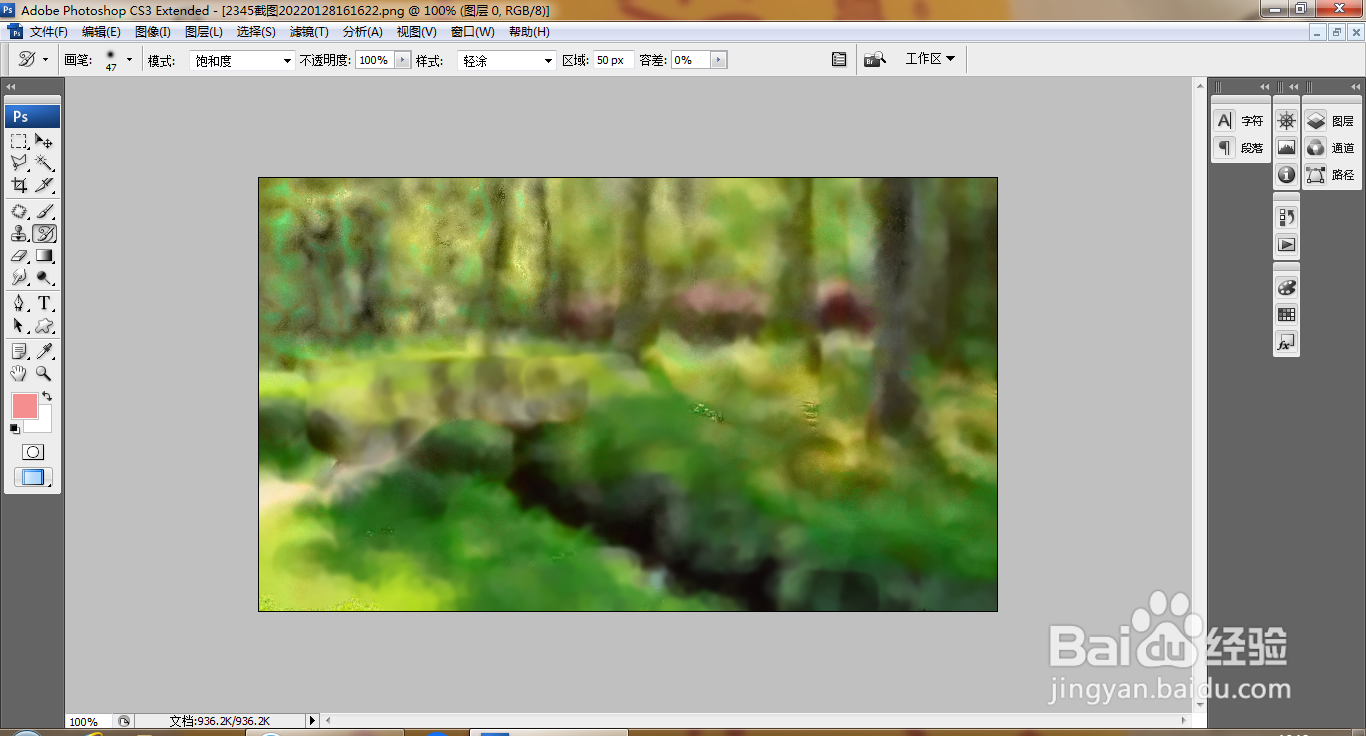
5、继续涂抹背景区域,如图

6、选择历史记录艺术画笔工具,设置图层混合模式为变暗,继续涂抹,如图

7、设置图层混合模式为滤色,继续涂抹,如图

8、继续设置图层混合模式为颜色,继续涂抹背景,如图

时间:2024-10-12 09:16:56
1、打开PS,按ctrl+O打开一张图片,选择历史记录艺术画笔工具,涂抹背景,如图

2、继续使用画笔涂抹背景区域,如图
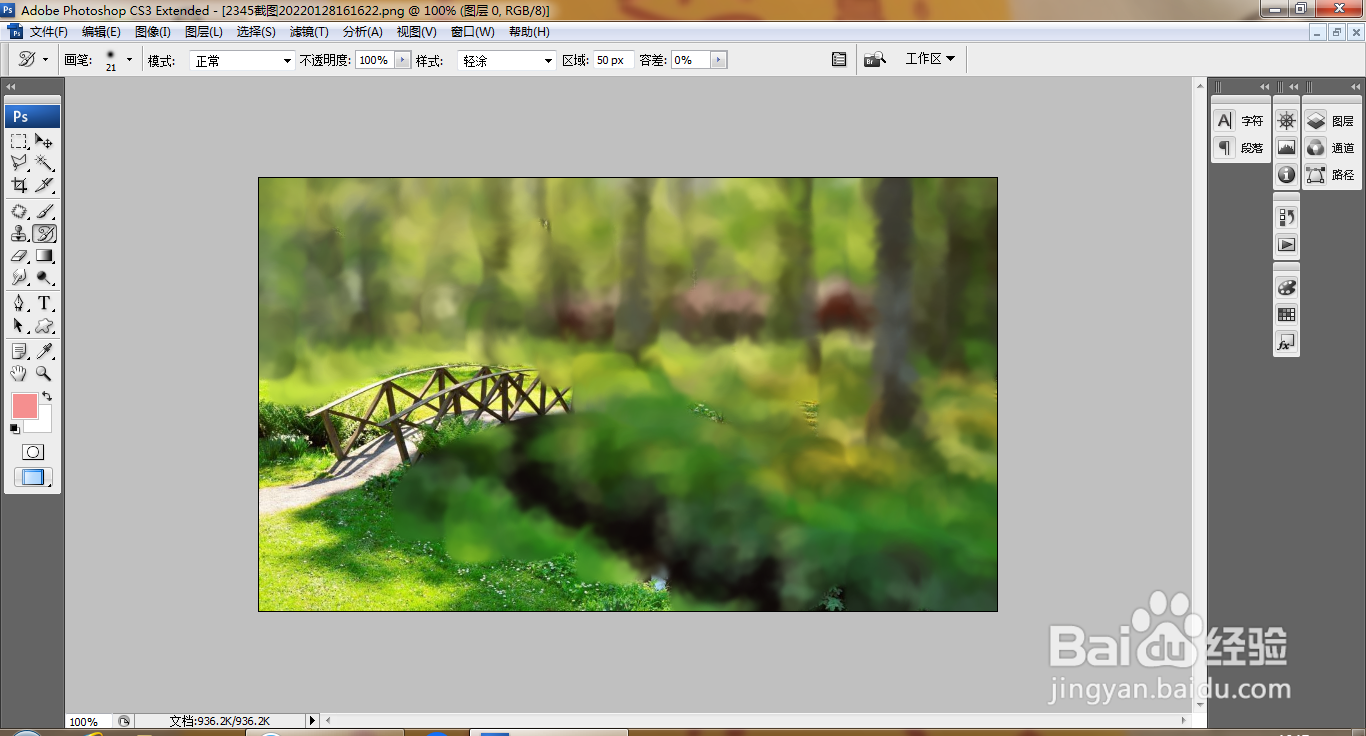
3、继续使用历史记录画笔工具,继续涂抹,如图

4、设置图层混合模式为饱和度,继续涂抹,如图
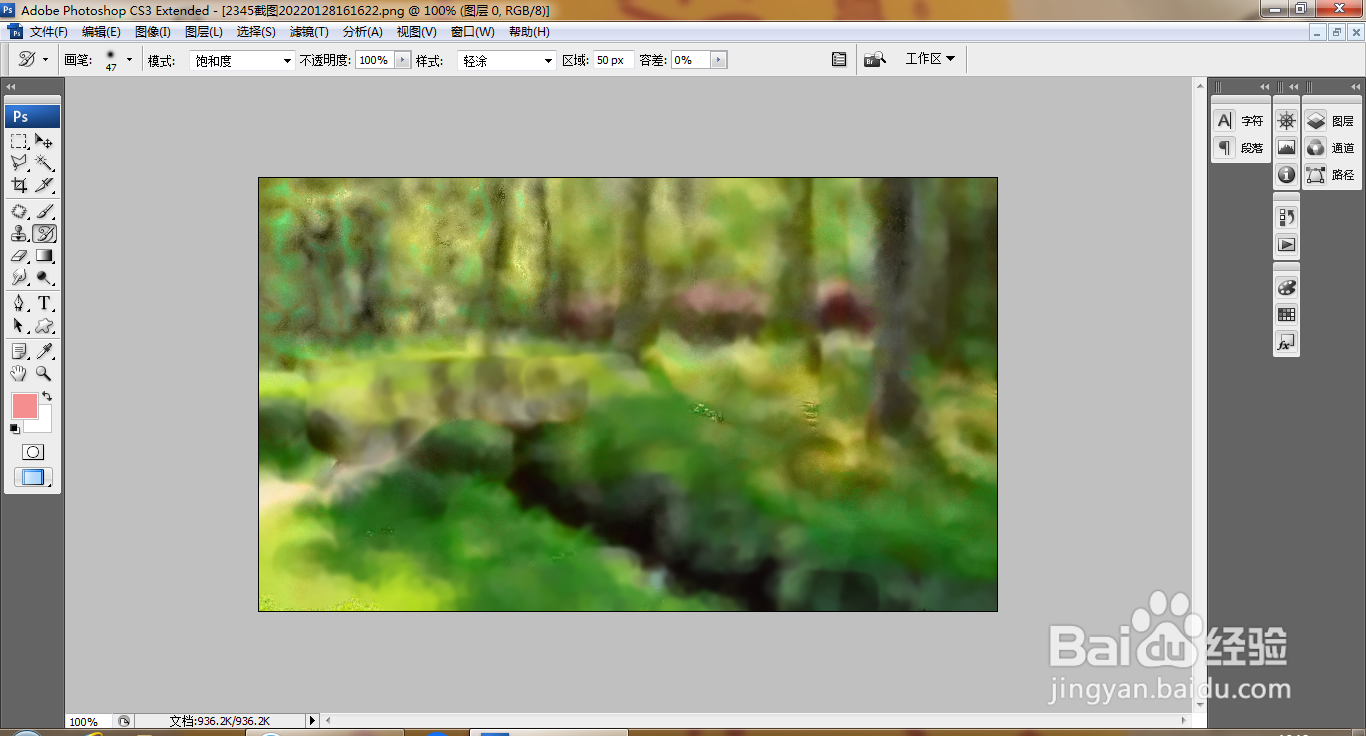
5、继续涂抹背景区域,如图

6、选择历史记录艺术画笔工具,设置图层混合模式为变暗,继续涂抹,如图

7、设置图层混合模式为滤色,继续涂抹,如图

8、继续设置图层混合模式为颜色,继续涂抹背景,如图

